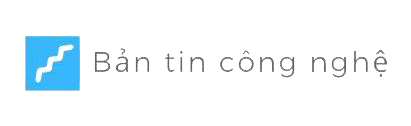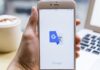Bạn muốn thay đổi logo mạng cho iPhone và thay vào đó là những ký tự đặc biệt hay những hình ảnh mà bạn yêu thích. Với ứng dụng Tweak Zeppelin trên Cydia bạn hoàn toàn có thể thay logo tất cả các nhà mạng mà bạn muốn chỉ với vài thao tác đơn giản.
- Sử dụng phần mềm thay đổi logo mạng cho iPhone
Zeppelin là ứng dụng được phát triển bởi bên thứ ba và hiện tại đang là công cụ được nhiều người sử dụng để thay đổi tên logo mạng cho Iphone. Hơn nữa Zeppelin còn cho phép người dùng có thể tự tạo logo mới theo sở thích của riêng mình.
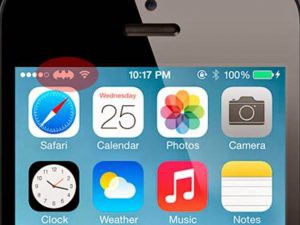
Thay đổi logo mạng cho iPhone theo sở thích riêng của mình. Để cài đặt và sử dụng Zeppelin cho iPhone các bạn thực hiện theo các bước như sau:
- Vì là ứng dụng của bên thứ ba vì vậy thiết bị của bạn phải được Jailbreak trước đó và cài đặt Cydia. Sau đó, bạn truy cập vào cửa hàng Cydia => nhập từ khóa Zeppelin vào thanh công cụ tìm kiếm. Tiếp tục đợi màn hình hiển thị các ứng dụng liên quan, sau đó bạn nhấn chọn Zeppelin cài đặt cho iPhone.
- Các bước đổi logo mạng cho iPhone bằng ứng dụng Zeppelin
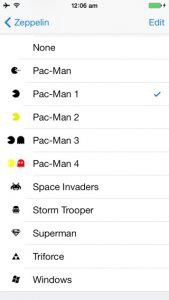
1 số logo mạng cho iPhone trên ZeppelinViệc thay đổi logo mạng cho iPhone không hề khó. Để thay đổi logo nhà mạng theo sở thích của mình bạn thực hiện lần lượt theo các bước dưới đây:
Bước 1: Sau khi hoàn tất quá trình cài đặt ứng dụng Zeppelin cho iPhone các bạn vào mục Cài đặt => tìm chọn Zeppelin.
Bước 2: Nếu bạn muốn chọn logo được tích hợp sẵn trong ứng dụng thì bạn nhấn bật mục Enabled.
Bước 3: Tiếp đó, màn hình sẽ xuất hiện rất nhiều biểu tượng logo và bạn hãy chọn logo yêu thích để cài đặt cho điện thoại của mình.
>>Xem thêm: 3 cách tắt tiếng chụp ảnh iPhone đơn giản nhất
Cách tự tạo logo mạng cho iPhone
Ngoài những logo có sẵn trên ứng dụng Zeppelin thì bạn cũng có thể tự tạo logo mang tên mình hoặc những ký tự mà bạn muốn. Để làm được điều này bạn cần thực hiện như sau:
- Bước 1: Bạn vào mục Cài đặt => Zeppelin và tắt Enabled đi => Carrier Text.
- Bước 2: Sau đó màn hình sẽ hiển thị một giao diện mới, bạn chỉ cần nhập vào ô Change Carrier Name những ký tự mà bạn muốn đặt làm logo, sau đó chọn save để lưu lại là xong.
Ngoài các cách tạo logo bằng ký tự trên, bạn vẫn còn một cách tạo logo khác cho iPhone bằng cách:
- Trước tiên bạn vào ứng dụng Photoshop và thiết lập 1 file ảnh có độ phân giải thấp với kích cỡ 140 x 40 pixela cùng với chế độ Transparent background (chế độ trong suốt). Sau đó bạn thêm ký tự hoặc hình vẽ theo sở thích hoặc ý muốn của mình. Bạn cũng nên nhớ để logo đó có màu trắng mặc định và thiết kế gồm 2 màu.
- Sau đó bạn lưu ảnh lại thành 3 file dưới định dạng .png. Nếu logo là màu trắng thì bạn để với đuôi [email protected] và màu đỏ là [email protected].
- Bạn tạo 1 folder mới trong ứng dụng Zeppelin và lưu 3 file đó lại.
- Để cài đặt logo bạn vừa tạo cho iPhone bạn chỉ cần nhấn chọn vào file đó là hoàn tất.
Như vậy là mình đã hoàn tất hướng dẫn thay đổi logo mạng cho iPhone. Với những mẹo vặt trên các bạn đã có thêm những thay đổi nho nhỏ cho chiếc iPhone yêu dấu của mình. Giờ đây bạn không còn cảm thấy nhàm chán với những logo nhàm chán của nhà mạng. Chúc các bạn thành công với những hướng dẫn thay đổi logo mạng thành công.